Calibrando uma câmera
Se esse botão não estiver disponível, você deverá adicionar uma câmera (consulte Adição de uma câmera).
Uma calibração completa da câmera é necessária todas as vezes que a mídia for trocada ou a câmera for movida. A calibração completa sempre requer uma impressão de calibração.
Observação: use uma fila de substrato branco para calibração, de forma que seja fácil ver a imagem.
- Parte 1: imprimir uma impressão de calibração
- Parte 2: posicionamento da câmera
- Parte 3: calibrar a câmera
Parte 1: imprimir uma impressão de calibração
Uma impressão de calibração ajuda você a alinhar a visão da câmera com o carretel de tinta.
- Na barra de ferramentas, clique em Calibrar Câmera.
- Na caixa de diálogo Calibração da Câmera, clique em Etapa 1: imprimir uma imagem de calibração.
- Um trabalho de impressão de calibração é adicionado à fila selecionada.
Observação: esse trabalho de impressão não pode ser modificado devido aos requisitos de calibração. - Clique em Imprimir para colocar o trabalho na saída para uma peça de roupa ou papel.
A saída é deslocada em 1”. - IMPORTANTE: deixe a impressão de calibração no carretel de tinta para calibração.
Parte 2: posicionamento da câmera
A posição da câmera afeta a precisão do alinhamento. Um melhor posicionamento melhora o alinhamento.
Câmera bem posicionada
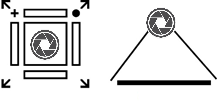
- Reta e centralizada acima do carretel de tinta
- O mais perto possível de um ângulo de 90 graus (as linhas de calibração são horizontais e verticais)
- Igualmente posicionada em relação a todos os pontos de calibração e com o mesmo foco em relação a eles
- A precisão da posição é boa
Câmera mal posicionada
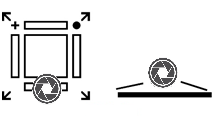
- Com um ângulo e não centralizada
- Ligeiramente voltada para a direção errada ou inclinada, criando distorção
- Perto demais do carretel de tinta
- A precisão da posição é ruim
A altura da câmera é muito importante para a precisão em todas as áreas da origem da impressão. Ao tirar fotos, você pode ter distorção em Barril ou Alfineteira.
Distorção em Barril
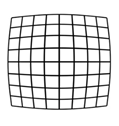
Distorção em Alfineteira
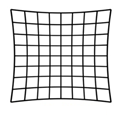
Para minimizar esses efeitos, use uma webcam de resolução mais alta (com capacidade de 1080 p) e posicione a câmera de forma que a imagem da área de impressão ocupe cerca de 60-70% da área total da imagem. Isso reduzirá o efeito da distorção.
Parte 3: calibrar a câmera
A calibração da câmera permite que você posicione meticulosamente objetos dentro de 1 mm de distância de onde você quer que eles sejam impressos. Ao calibrar, é importante ver todo o carretel de tinta (consulte Parte 2: posicionamento da câmera).
Recomendado: para poupar tempo com modelos de DTG, use uma folha fixa ou a maior mídia de modelo. Após realizar a calibração, você poderá usar a mesma mídia para impressões de diferentes tamanhos, já que a calibração abrange toda a área de impressão. Você pode posicionar trabalhos manualmente usando a imagem da câmera.
Observação: a caixa de diálogo Alinhamento da Câmera abre em tela cheia, incluindo a funcionalidade de zoom, para ajudar você a posicionar com precisão pontos de calibração.
- Com a saída ainda no carretel de tinta, clique em Calibrar Câmera.
- Na caixa de diálogo Calibração da Câmera, clique em Etapa 2: calibrar a câmera.
A caixa de diálogo Posicionar Câmera aparecerá. - Mova a câmera até visualizar todo o carretel de tinta e, então, clique em Próximo.
A caixa de diálogo Calibração da Câmera aparecerá. - [Opcional] Clique em Atualizar Foto para tirar uma nova foto.
- [Opcional] Clique em Posição da Câmera para iniciar a caixa de diálogo Posição da Câmera e ajustar o foco conforme necessário.
- Selecione um Nível de Precisão usando a lista suspensa. Use as instruções na caixa de diálogo para direcionar (ponto de alinhamento) o posicionamento e o ajuste fino.
Observação: a precisão aumenta com mais destinos. - [Opcional] Clique em Redefinir para redefinir todos os pontos de calibração.
- Clique em Aplicar e remova a impressão de calibração do carretel de tinta.
A calibração da câmera estará concluída. A visualização da fila exibe a imagem do carretel de tinta.
|
Nível de Precisão |
Destinos |
|---|---|
| 1 | 5 |
| 2 | 9 |
| 3 | 13 |